Ambil tangkapan layar otomatis secara berkala di PC Windows Anda
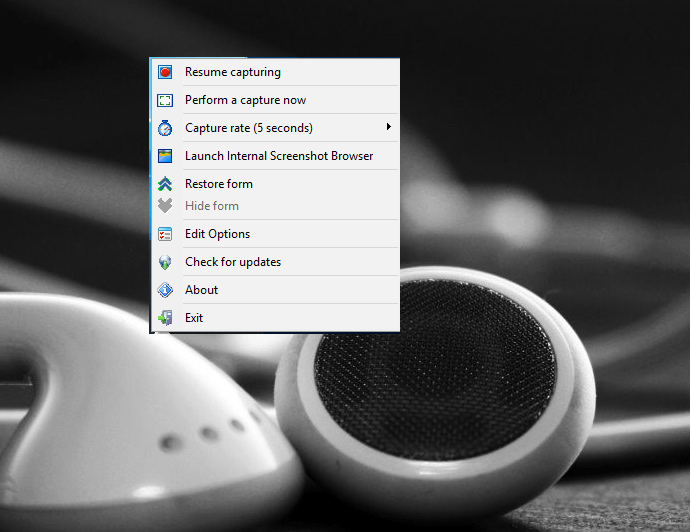
- 1261
- 159
- Jermaine Mohr
Tangkapan layar otomatis melakukan pekerjaan yang fleksibel dan mudah bagi Anda untuk melacak apa yang telah Anda lakukan, dan pada waktu berapa. Ini membantu Anda menjaga diri Anda sadar apakah sistem Anda digunakan oleh orang lain. Yang perlu Anda lakukan adalah mengatur interval tangkapan layar, yang tanpa jeda, apakah pekerjaan yang dimaksudkan tanpa banyak masalah.Anda mengenal sejarah Anda dan barang-barang lunak bekerja di masa lalu.Tidak ada sistem operasi, sampai sekarang, memiliki fitur ini dibangun di dalamnya, meskipun mereka memiliki kemampuan untuk mengambil tangkapan layar.
Kami menyajikan kepada Anda dua alat berbeda yang membantu Anda mencapai ini.Kami akan menggali cara mengambil tangkapan layar secara otomatis dan menyimpannya sebagai gambar di folder terpisah.Dan ya, itu tidak mengharuskan Anda untuk menjeda pekerjaan yang saat ini Anda jalankan. Mereka melakukannya tanpa intervensi.
Screenshoter otomatis
Langkah untuk menggunakannya:
1.Unduh dan Instal Screenshoter Otomatis.
2.Perangkat lunak dijalankan di latar belakang.Klik kanan pada ikonnya di baki sistem untuk mendapatkan daftar tindakan cepat.
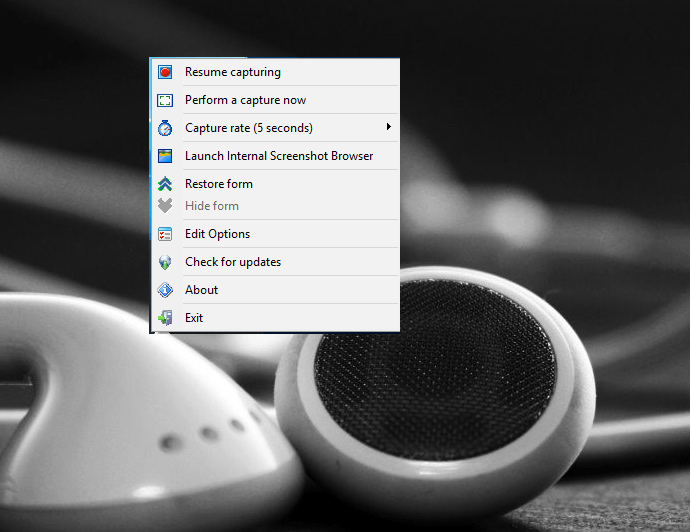
3.Anda dapat menangguhkannya dari opsi dan dihidupkan secara default. Selain itu, Anda juga dapat mengatur interval waktu atau memilih untuk menangkap layar manual.
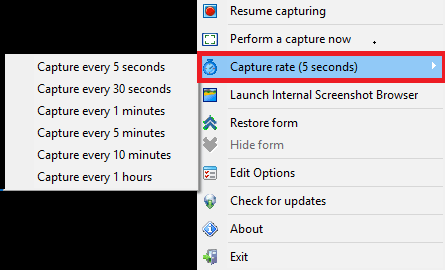
4.Saat Anda mengklik kanan pada Edit opsi dari ikon baki sistem, Anda mendapatkan serangkaian pengaturan.Di bawah Pengaturan File Opsi, Anda mendapatkan menu drop -down Pola nama file dari mana Anda dapat memilih.
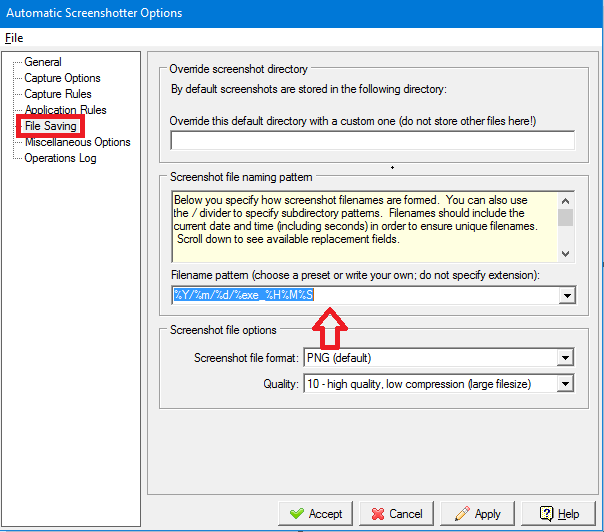
5.Anda dapat memilih aplikasi untuk dikecualikan dari ini dengan menggulir ke bawah dan mengklik Aturan aplikasi di panel kiri.
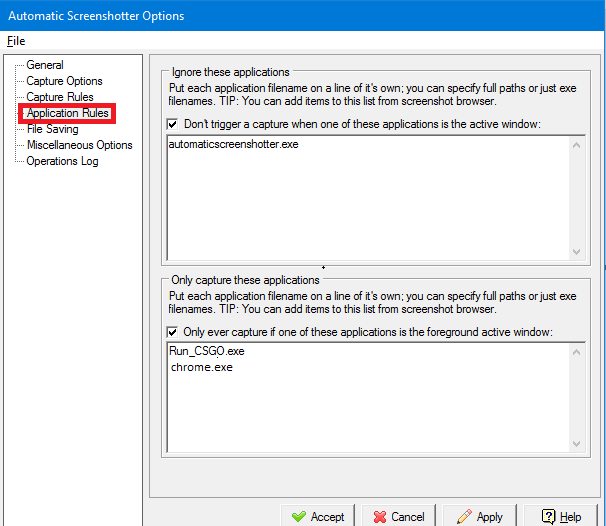
Screenshotter otomatis adalah alat yang membantu Anda mengambil tangkapan layar secara berkala yang dapat Anda pilih.Mereka menyimpan gambar yang ditangkap dalam format PNG di folder yang ditunjuk oleh Anda.Mereka benar -benar gratis untuk diunduh dan tidak melibatkan pembayaran apa pun.Anda juga dapat mengecualikan aplikasi tertentu dari mendapatkan screenshotted dan mereka dapat diganti namanya dan diidentifikasi dengan mudah oleh tanggal atau waktu mereka.
Alternatif-autoscreencap
Autoscreencap adalah alternatif yang lebih ramping jika Anda merasa perangkat lunak di atas agak terlalu rumit.Ukurannya hanya 900kb dan berfungsi dengan baik.Ini adalah versi portabel dan tidak perlu diinstal. Anda akan menyukainya karena pekerjaan itu sekaligus mungkin mengatur kualitas gambar, mengatur interval waktu atau memilih folder file.!
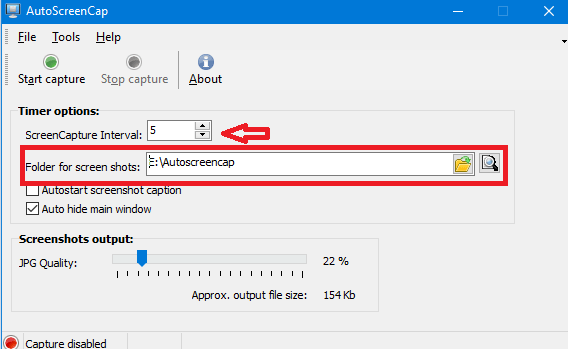
Sekarang mulailah untuk melacak aktivitas Anda dan cari tahu mata -mata Anda yang licik tanpa banyak usaha.
- « Cara mematikan fitur koreksi otomatis di Android
- Cara memperbaiki dan membangun kembali cache ikon yang rusak di Windows 10/11 »

